Registrazione delle informazioni utente nella periferica locale
Per utilizzare l'autenticazione della periferica locale, è necessario registrare le informazioni utente nel database della macchina.
Le informazioni utente possono essere registrate per un utente alla volta oppure possono essere salvate in un file e importate nella macchina per registrare più utenti contemporaneamente (Importazione). Inoltre, è possibile salvare le informazioni utente registrato su un computer esportandole in un file CSV (Esportazione).
Le informazioni utente possono essere registrate per un utente alla volta oppure possono essere salvate in un file e importate nella macchina per registrare più utenti contemporaneamente (Importazione). Inoltre, è possibile salvare le informazioni utente registrato su un computer esportandole in un file CSV (Esportazione).
NOTA
Disabilitazione utente "Administrator"
Per impostazione predefinita, il nome utente dell'amministratore è registrato come "Administrator". Questo utente non può essere eliminato. Per disabilitare questo utente, aggiungere un utente con privilegi di amministratore, quindi disabilita l'utente "Administrator".
Registrazione informazioni utente
Registrare le informazioni utente sulla periferica locale per un utente alla volta.
Questa sezione descrive come registrare le informazioni utente utilizzando la IU remota da un computer.
Sul pannello di controllo selezionare [ Impostazioni/Registrazione] nella schermata [Home] o in un'altra schermata, quindi selezionare [Impostazioni gestione] per registrare queste informazioni. [Registra/Modifica utente autenticazione]
Impostazioni/Registrazione] nella schermata [Home] o in un'altra schermata, quindi selezionare [Impostazioni gestione] per registrare queste informazioni. [Registra/Modifica utente autenticazione]
Sono necessari i privilegi di Administrator.
Sul pannello di controllo selezionare [
 Impostazioni/Registrazione] nella schermata [Home] o in un'altra schermata, quindi selezionare [Impostazioni gestione] per registrare queste informazioni. [Registra/Modifica utente autenticazione]
Impostazioni/Registrazione] nella schermata [Home] o in un'altra schermata, quindi selezionare [Impostazioni gestione] per registrare queste informazioni. [Registra/Modifica utente autenticazione]Sono necessari i privilegi di Administrator.
1
Accedere alla IU remota come amministratore. Avvio della IU remota
2
Sulla pagina portale della IU remota fare clic su [Impostazioni/Registrazione]. Pagina del portale dell'interfaccia utente remota
3
Fare clic su [Gestione utenti]  [Gestione autenticazione].
[Gestione autenticazione].
 [Gestione autenticazione].
[Gestione autenticazione].Viene visualizzata la schermata [Gestione utenti].
4
Fare clic su [Aggiunta utente].
Viene visualizzata la schermata [Aggiunta utente].
5
Inserire il nome utente in [Nome utente].
6
Configurare le informazioni di autenticazione in base al metodo di accesso che si desidera utilizzare.
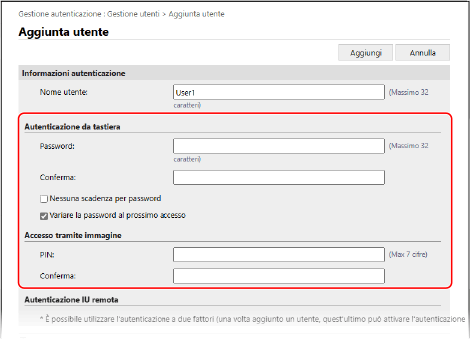
Quando si accede con l'autenticazione da tastiera
In [Autenticazione da tastiera], configurare la password da inserire al momento dell'accesso. Inserire la stessa password in [Password] e premere [Conferma].
Per impostare la password in modo che non scada mai, selezionare la casella di controllo [Nessuna scadenza per password].
Per obbligare l'utente a modificare la password al primo accesso, selezionare la casella di controllo [Variare la password al prossimo accesso]. Quando l'utente modifica la password, la casella di controllo viene deselezionata automaticamente.
7
Specificare l'ID Divisione.

È possibile saltare questo passaggio se non si usa la gestione ID Divisione. Procedere al passaggio 8.
1
Fare clic su [Impostazioni ID divisione].
Viene visualizzata la schermata [Impostazioni ID divisione].
2
Selezionare un ID Divisione dall'elenco.
Per registrare un nuovo ID Divisione, fare clic su [Registrazione nuova divisione], inserire l'ID Divisione e il PIN, quindi fare clic su [Aggiungi]. Registrazione PIN e ID Divisione
3
Fare clic su [OK].
* Se l'ID Divisione assegnato a un utente viene eliminato, è necessario modificare le impostazioni. Assegnazione di un ID Divisione a un utente
Inserire le informazioni utente e configurare altre impostazioni in base alle esigenze. Schermate [Aggiunta utente] e [Modifica informazioni utente]
Per impostare i privilegi utente (ruoli), selezionare i privilegi in [Impostazioni ruolo]. Se non si selezionano i privilegi, all'utente viene assegnato il ruolo predefinito.
* Il ruolo predefinito è "GeneralUser". È possibile modificare il ruolo predefinito. [Ruolo predefinito quando si registra l'utente]
Per abilitare o disabilitare un utente, configurare le voci in [Impostazioni account utente].
9
Fare clic su [Aggiungi].
Le informazioni utente vengono registrate.
10
Uscire dalla IU remota.
NOTA
Modifica delle informazioni utente di un utente generico dopo l'accesso
Un utente con privilegi GeneralUser può modificare le seguenti informazioni dopo aver effettuato l'accesso alla IU remota e aver fatto clic su [Impostazioni/Registrazione]  [Gestione utenti]
[Gestione utenti]  [Gestione autenticazione]:
[Gestione autenticazione]:
 [Gestione utenti]
[Gestione utenti]  [Gestione autenticazione]:
[Gestione autenticazione]:[Password] / [PIN]
[Indirizzo e-mail]
* Nelle impostazioni della funzione di autenticazione, [Impostazione variazioni eseguite da utenti senza privilegi di amministratore] in [Altre impostazioni] deve essere impostato per consentire agli utenti di configurare le impostazioni dell'indirizzo e-mail. Schermata [Modifica impostazioni di base]
Esportazione informazioni utente
È possibile esportare le informazioni utente registrate sulla periferica locale in un file CSV in formato Autenticazione utente. È quindi possibile modificare il file CSV esportato e utilizzarlo per importare le informazioni utente.
Esportare le informazioni utente utilizzando la IU remota da un computer. Non è possibile utilizzare il pannello di controllo per l'esportazione.
Sono necessari i privilegi di Administrator.
Sono necessari i privilegi di Administrator.
1
Accedere alla IU remota come amministratore. Avvio della IU remota
2
Sulla pagina portale della IU remota fare clic su [Impostazioni/Registrazione]. Pagina del portale dell'interfaccia utente remota
3
Fare clic su [Gestione utenti]  [Gestione autenticazione].
[Gestione autenticazione].
 [Gestione autenticazione].
[Gestione autenticazione].Viene visualizzata la schermata [Gestione utenti].
4
Fare clic su [Esportazione].
5
Selezionare il formato di file.
6
Fare clic su [Avvio esportazione] e salvare il file CSV sul computer.
7
Uscire dalla IU remota.
NOTA
Seguire le regole di descrizione del file CSV durante la modifica del file esportato. Modifica delle informazioni utente usando un file CSV
Preparazione del file da utilizzare per importare le informazioni utente
Prima di importare le informazioni utente da un file, è necessario preparare il file nel formato idoneo in base al metodo di importazione.
Formato file
È possibile utilizzare un file con il formato Autenticazione utente per importare regolarmente e automaticamente le informazioni utente.
È possibile utilizzare uno qualsiasi dei tre formati di file seguenti per importare manualmente le informazioni utente:
È possibile utilizzare uno qualsiasi dei tre formati di file seguenti per importare manualmente le informazioni utente:
Formato Autenticazione utente (*.csv)
Questo formato viene utilizzato per salvare le informazioni utente create in un formato file utilizzabile con la Autenticazione utente.
Quando si esportano le informazioni utente registrate nella macchina, queste vengono salvate in un file CSV in questo formato. Esportazione informazioni utente
È possibile modificare direttamente il file CSV e utilizzarlo per importare le informazioni utente. Modifica delle informazioni utente usando un file CSV
Formato di accesso periferica semplice (*.ldif)
Questo formato viene utilizzato per salvare le informazioni utente esportate da una macchina multifunzione Canon utilizzando l'autenticazione della periferica locale SSO-H.
Controllo accesso utente per il formato Area di condivisione (*.csv)
Questo formato viene utilizzato per salvare le informazioni utente esportate da una macchina multifunzione Canon utilizzando la Gestione utenti Area di condivisione.
Differenze nelle descrizioni in base al metodo di inserimento
Specificare uno dei seguenti metodi di importazione quando si configura la modalità di importazione delle informazioni utente. Prestare attenzione al contenuto del file preparato secondo il metodo di importazione specificato.
Importazione differenziale
Confrontare le informazioni utente registrate nella periferica locale e importare solo le informazioni utente con modifiche.
Importazione completa
Importa tutte le informazioni utente elencate nel file da importare.
Se un utente elencato nel file corrisponde all'utente registrato nella periferica locale, le informazioni utente importate sovrascrivono le informazioni utente nella periferica locale.
Gli utenti non elencati nel file importato vengono eliminati dalla periferica locale.
* "Administrator" e le informazioni utente registrate per impostazione predefinita come "-----" non vengono eliminati anche se non elencati nel file importato.
NOTA
Se nel file CSV importato sono presenti informazioni duplicate, viene data priorità e registrata la prima informazione importata.
Importazione automatica delle informazioni utente su base regolare
È possibile importare regolarmente automaticamente un file con le informazioni utente memorizzate per aggiungere utenti alla periferica locale e per modificare ed eliminare le informazioni utente registrate. Dopo aver configurato l'importazione normale, le informazioni utente possono essere aggiornate automaticamente quando il file viene aggiornato.
Configurare l'importazione regolare utilizzando la IU remota da un computer. Non è possibile utilizzare il pannello di controllo per configurare l'impostazione.
Sono necessari i privilegi di Administrator.
Sono necessari i privilegi di Administrator.
Preparazioni richieste
Preparare il file da importare. Preparazione del file da utilizzare per importare le informazioni utente
Determinare il percorso di archiviazione del file preparato e salvarlo.
* Dopo aver configurato l'importazione regolare, aggiornare il file.
1
Accedere alla IU remota come amministratore. Avvio della IU remota
2
Sulla pagina portale della IU remota fare clic su [Impostazioni/Registrazione]. Pagina del portale dell'interfaccia utente remota
3
Fare clic su [Gestione utenti]  [Gestione autenticazione]
[Gestione autenticazione]  [Importazione]
[Importazione]  [Impostazioni importazione automatica].
[Impostazioni importazione automatica].
 [Gestione autenticazione]
[Gestione autenticazione]  [Importazione]
[Importazione]  [Impostazioni importazione automatica].
[Impostazioni importazione automatica].Viene visualizzata la schermata [Impostazioni importazione automatica].
4
Selezionare la casella di controllo [Utilizzo importazione automatica].
5
Specificare il file da importare.
1
Specificare la posizione di memorizzazione del file da importare.
In [Nome host], inserire il nome dell'host o l’indirizzo IP della posizione di memorizzazione del file.
In [Percorso file], inserire il percorso della cartella in cui è memorizzato il file.
Specificare il percorso che richiede l'autenticazione includendolo in [Nome host].
Esempio di inserimento:
\\192.168.1.21\share
Esempio di inserimento:
\\192.168.1.21\share
2
Immettere il nome utente e la password.
[Nome utente] e [Password], inserire nome utente e password per accedere alla posizione di memorizzazione del file.
3
Fare clic su [Prova connessione] per testare la connessione al file specificato.
6
Specificare l'intervallo in minuti con cui controllare il file da importare in [Intervallo conferma aggiornamento file].
7
Selezionare il metodo di importazione.
Per importare il file immediatamente dopo aver configurato le impostazioni, selezionare la casella di controllo [Importazione automatica contemporanea ad aggiornamento impostazioni].
9
Fare clic su [Aggior].
Il file verrà importato automaticamente in base alle impostazioni.
* Il file viene importato immediatamente dopo aver fatto clic su [Aggior] quando la casella di controllo [Importazione automatica contemporanea ad aggiornamento impostazioni] è selezionata nel passaggio 8.
* Se non è possibile importare il file all'ora specificata perché la macchina è spenta o la macchina è in modalità riposo, il file verrà importato dopo che la macchina è stata accesa o è uscita dalla modalità riposo.
10
Uscire dalla IU remota.
IMPORTANTE
Se si utilizza un server che non supporta la comunicazione crittografata SMB v3.0, tenere presente che le informazioni utente vengono inviate e ricevute non crittografate.
Importazione manuale delle informazioni utente
È possibile importare manualmente un file con le informazioni utente memorizzate per aggiungere utenti alla periferica locale e per modificare ed eliminare le informazioni utente registrate.
Importare le informazioni utente utilizzando la IU remota da un computer. Non è possibile utilizzare il pannello di controllo per l'importazione.
Sono necessari i privilegi di Administrator.
Sono necessari i privilegi di Administrator.
Preparazioni richieste
Preparare il file da importare. Preparazione del file da utilizzare per importare le informazioni utente
1
Accedere alla IU remota come amministratore. Avvio della IU remota
2
Sulla pagina portale della IU remota fare clic su [Impostazioni/Registrazione]. Pagina del portale dell'interfaccia utente remota
3
Fare clic su [Gestione utenti]  [Gestione autenticazione]
[Gestione autenticazione]  [Importazione]
[Importazione]  [Impostazioni importazione manuale].
[Impostazioni importazione manuale].
 [Gestione autenticazione]
[Gestione autenticazione]  [Importazione]
[Importazione]  [Impostazioni importazione manuale].
[Impostazioni importazione manuale].Viene visualizzata la schermata [Impostazioni importazione manuale].
4
Fare clic su [Scegli il file] in [Percorso file] e specificare il percorso del file da importare.
5
Selezionare il formato del file da importare in [Formato file].
6
Selezionare il metodo di importazione.
7
Selezionare quando importare il file in [Sincronismo applicazione].
Se è selezionato [Specificare data e ora], selezionare [Specifica data e ora] o [Specifica solo ora] e inserire la data e/o l'ora in cui importare il file.
Specificare l'ora in formato 24 ore.
8
Fare clic su [Avvio importazione].
Il file viene importato in base alle impostazioni.
* Se non è possibile importare il file all'ora specificata perché la macchina è spenta o la macchina è in modalità riposo, il file verrà importato dopo che la macchina è stata accesa o è uscita dalla modalità riposo.
9
Una volta completata l'importazione, disconnettersi dalla IU remota.
NOTA
Se il file CSV importato contiene ID Divisione (dept_id) che non è registrato nella macchina, il pulsante [Controllo ID divisione non registrato] viene visualizzato al termine dell'importazione. Fare clic su questo pulsante per registrare gli ID Divisione.